Instalar Chromium OS en Linux con virtual box (ChromeOS)
Hace unos días pensaba firmemente en adquirir una ChromeBook por el precio y por experimentar este nuevo sistema operativo pero antes preferí hacerle un test. Las ChromeBook's aun solo se pueden comprar por mercado libre o alguna pagina de internet y su costo es de $3,500 pesos mexicanos aproximadamente así que antes de desembolsar dicha cantidad pueden testearlo para considerar si vale la pena realizar esta inversión.
1.- Tener instalado virtual box
Como instalarlo en Linux openSUSE click aqui
Como instalarlo en Windows click aqui
2.- Bajar la versión de ChromiumOS que requeriremos en esta caso para virtualbox click aqui
3.1.-Llenamos el campo Nombre y seleccionamos tipo Linux version Ubuntu
3.2.- Asignamos el tamaño de la memoria RAM eso dependera de su equipo pero hoy en día la mayoria de los equipos trae desde 2gb asi que le asignaremos desde 512mb en este caso un 1gb
3.3.- En la selección de unidad de disco daremos click en usar un archivo de disco duro virtual existente
3.4.-Seleccionamos la imagen con extensión .vdi que descargamos previamente, si no te aparece en la pantalla probablemente aun no lo haz descomprimido
3.5.- Posteriormente iniciamos la maquina virtual
3.6.- En la primera pantalla seleccionamos nuestro parámetros personales y damos click en continuar
3.7.- Nos logueamos con nuestra cuenta de google de lo contraria creamos una cuenta nueva
3.8.-Seleccionamos nuestro avatar
3.9.- Bienvenidos a ChromiumOS
Finalmente después de realizar algunas pruebas con chromiumOS llegue a la conclucion que para un uso básico de oficina o escolar es una buena elección aunque aun deja mucho que desear ya que incluso android tiene mas potencial en modo offline.
Las aplicaciones mas fuertes son las diseñadas por Google.
Si eres diseñador, programador, editor de vídeos, manejas programas especializados definitivamente aun no es momento de comprarte una ChromeBook y por los $3,500 pesos que vale puedes comprarte una buena tablet que seguramente te sera de mas utilidad al menos hasta este momento.
1.- Dar click en el boton de herramientas y seleccionar reiniciar Chrome en modo Windows 8
1.- Tener instalado virtual box
Como instalarlo en Linux openSUSE click aqui
Como instalarlo en Windows click aqui
2.- Bajar la versión de ChromiumOS que requeriremos en esta caso para virtualbox click aqui
3.- Abrimos el virtualbox y damos click en nueva
3.2.- Asignamos el tamaño de la memoria RAM eso dependera de su equipo pero hoy en día la mayoria de los equipos trae desde 2gb asi que le asignaremos desde 512mb en este caso un 1gb
3.3.- En la selección de unidad de disco daremos click en usar un archivo de disco duro virtual existente
3.4.-Seleccionamos la imagen con extensión .vdi que descargamos previamente, si no te aparece en la pantalla probablemente aun no lo haz descomprimido
3.5.- Posteriormente iniciamos la maquina virtual
3.6.- En la primera pantalla seleccionamos nuestro parámetros personales y damos click en continuar
3.7.- Nos logueamos con nuestra cuenta de google de lo contraria creamos una cuenta nueva
3.8.-Seleccionamos nuestro avatar
3.9.- Bienvenidos a ChromiumOS
Finalmente después de realizar algunas pruebas con chromiumOS llegue a la conclucion que para un uso básico de oficina o escolar es una buena elección aunque aun deja mucho que desear ya que incluso android tiene mas potencial en modo offline.
Las aplicaciones mas fuertes son las diseñadas por Google.
Si eres diseñador, programador, editor de vídeos, manejas programas especializados definitivamente aun no es momento de comprarte una ChromeBook y por los $3,500 pesos que vale puedes comprarte una buena tablet que seguramente te sera de mas utilidad al menos hasta este momento.
Si tienes windows 8 probar chromeOS te parecerá fácil.
Para probar chromeOS desde windows 8 solo necesitas tener instalar la ultima versión de google chrome y seguir estos pasos:1.- Dar click en el boton de herramientas y seleccionar reiniciar Chrome en modo Windows 8
2.- Si tenias alguna configuración anterior como en mi caso se sincronizara automáticamente con todo y aplicaciones
3.- Para salir o regresar al modo anterior damos click en el botón herramientas y seleccionamos reiniciar Chrome en el escritorio
¿Cual es la impresión que les ha dejado Google ChromeOS? Agradeceré mucho sus comentarios.
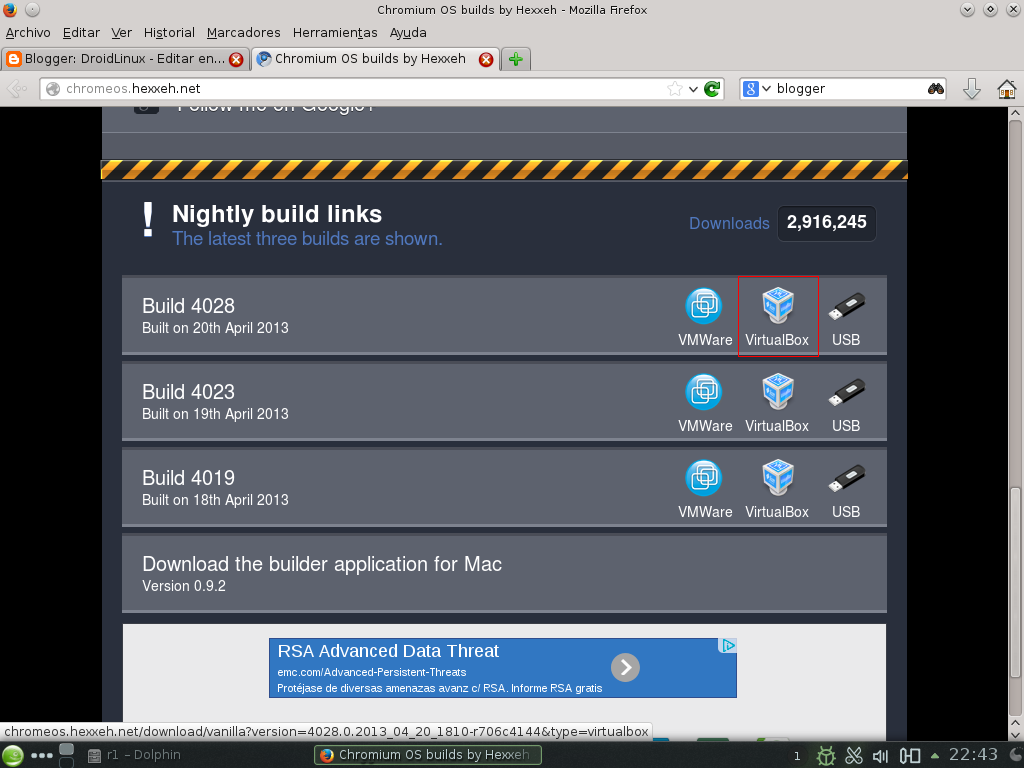















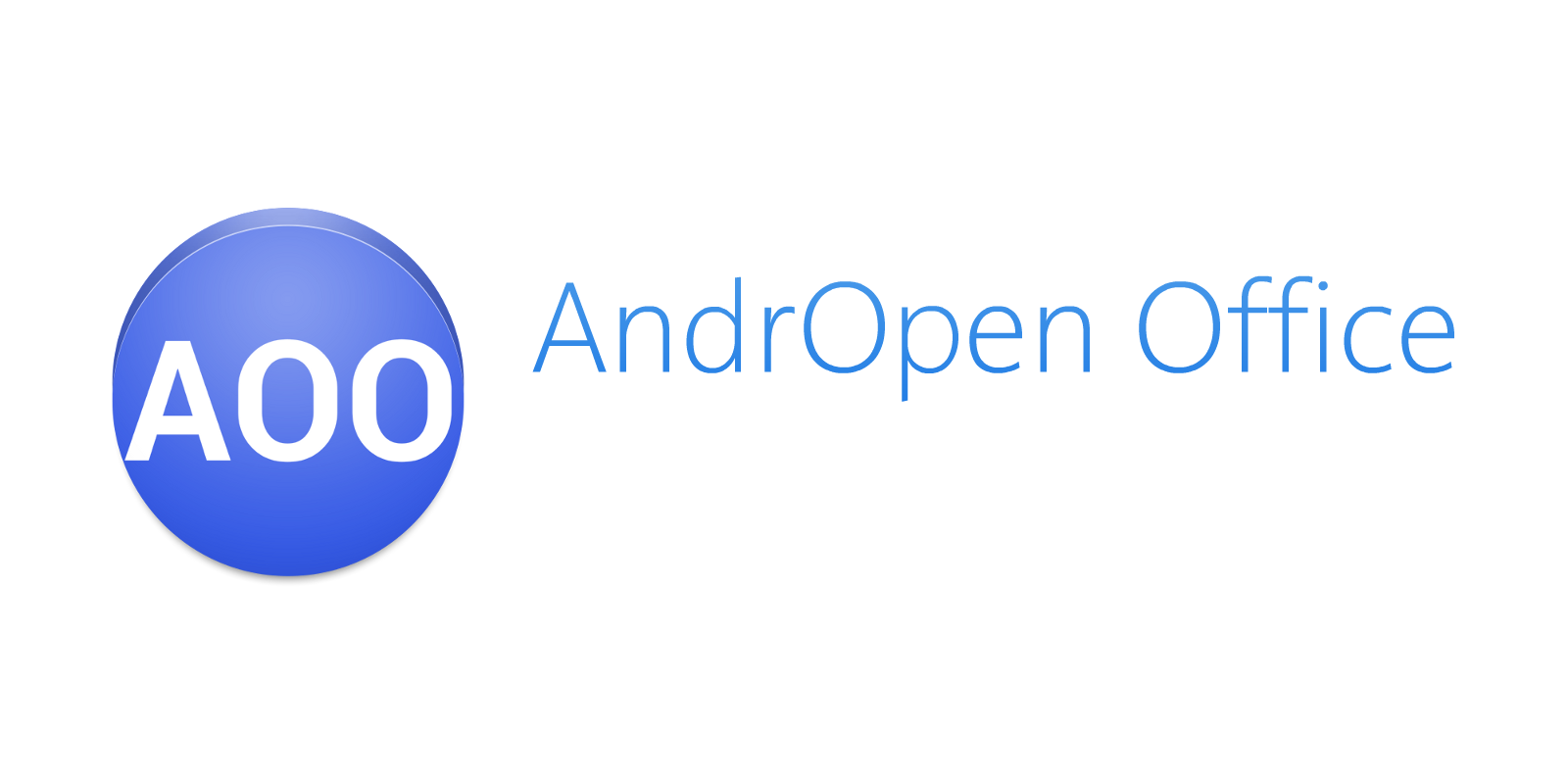
Comentarios
Publicar un comentario
Gracias por tus comentarios, excelente día.